212.Dorine
A réaliser avec PhotoFitre Studio
Le tuto ci-dessous
est possible avec PhotoFiltre 7
et ceci
Pour PhotoFiltre 7 sans filtre 8bf, allez ici
|
Plus besoin de mon autorisation pour utiliser ce tuto sur vos Forums ou vos Blogs mais
sans copier mon texte et
mes capures d'écran. Mettez
un lien vers ce tuto ou ce site |


Matériel à dézipper (Autorisations)
Ensuite, enregistrez les masques 161 et
162 dans le dossier Masks
(ou
Réserve Masks )
Filtres 8BF = Graphics Plus
, Funhouse
et
Penta
 |
Cette flèche pour marquer votre ligne
Clic gauche pour la déplacer
|
1.Ouvrez
les 2 tubes. Dupliquez-les et fermez les
originaux
2.Mettez en couleur d'avant-plan la
couleur claire R= 250 V= 238 B= 245 ou #FAEEF5
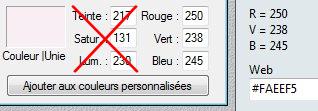
3.Mettez en couleur d'arrière-plan la
couleur foncée R= 158 V= 94 B= 101 ou #9E5E65
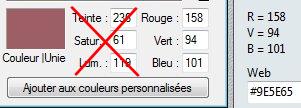

4.Ouvrez un document blanc 700 x 550
5. Clic sur le Pot de peinture,
clic droit sur ce fond pour le colorier de
la couleur de l'arrière-plan
6a. Version studio. Menu Filtre > Filtre
8BF > Graphics Plus > Cross Shadow. 50 partout sauf Brightness à 128
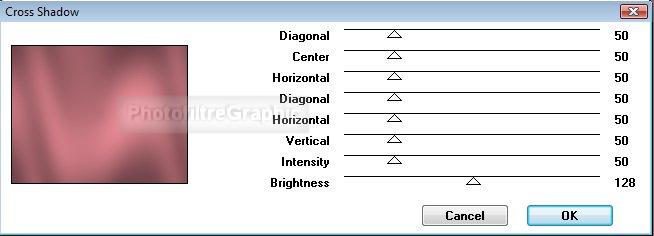
6b. Version 7: Menu Filtre >
Module externe > 8bf Filters > Graphics Plus > Cross Shadow
6c Version 7:
clic sur Filtre en bas >50 partout sauf Brightness à 128 > OK > OK tout en bas
7. Menu Filtre > Effet d'optique > Flou
circulaire. Niveau = 12
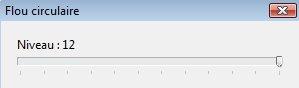
8. Menu Edition > Répéter Flou circulaire
(3 fois de suite)
9. Enregistrez au format pfi
10. Menu Sélection > Tout sélectionner
11. Menu Sélection > Contracter. Largeur
= 30

12a. Version studio. Menu Filtre > Filtre
8BF > Funhouse > Cirquelate. Cirquels: 20
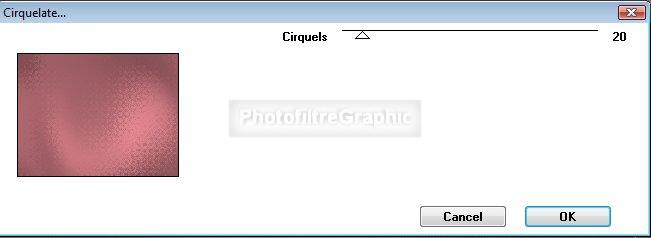
12b. Version 7: Menu Filtre >
Module externe > 8bf Filters > Funhouse > Cirquelate
12c Version 7:
clic sur Filtre en bas > Cirquels: 20 > OK > OK tout en bas
13. Menu Sélection > Inverser
14a. Version studio. Menu Filtre > Filtre
8BF > Pentacom > Jeans. 62 et 4
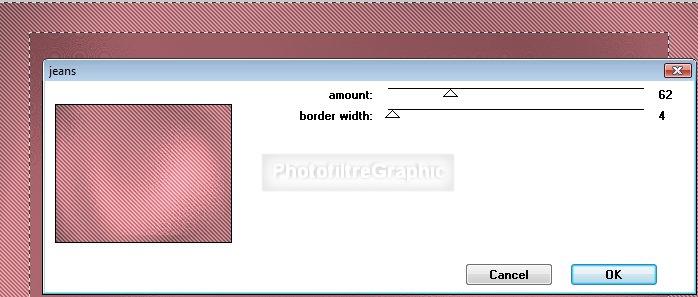
14b. Version 7: Menu Filtre >
Module externe > 8bf Filters > Pentacom > Jeans
14c Version 7:
clic sur Filtre en bas > 62 et 4 > OK > OK tout en bas
15. Menu Sélection > Masquer la sélection
16.Clic sur l'icône Plus net

17. Enregistrez au format pfi
18. Menu Calque > Nouveau > Vierge.
Couleur de l'avant-plan
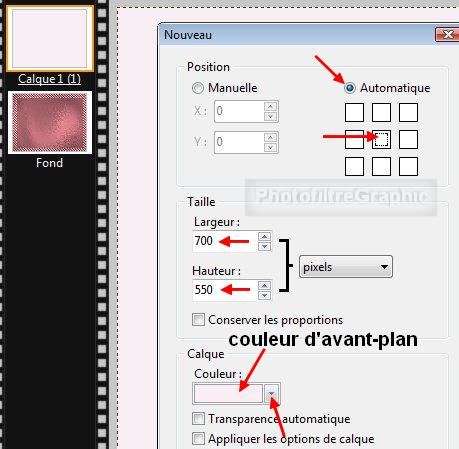
20. Sur ce calque, appliquez le masque
161 en l'inversant avec Photomasque
du menu Filtre
21. Opacité =
100. Mode Transparence. Etirer le masque
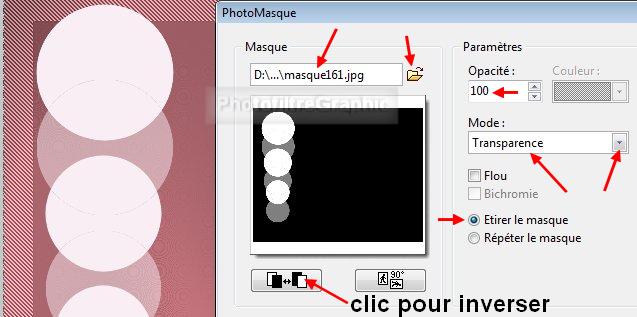
22.Menu Calque >
Paramétrage manuel
23.Position manuelle: X= 20. Y= 30
Tailles sans changement
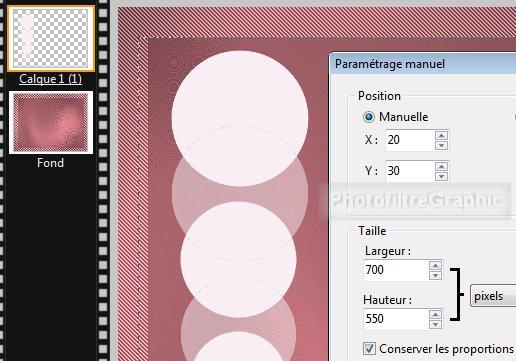
24a. Double-clic sur la vignette du
calque . Cochez Ombre portée. 7 / 7. Noir
24b. Curseur Opacité du
haut sur 45% et curseur Opacité du bas sur
30%
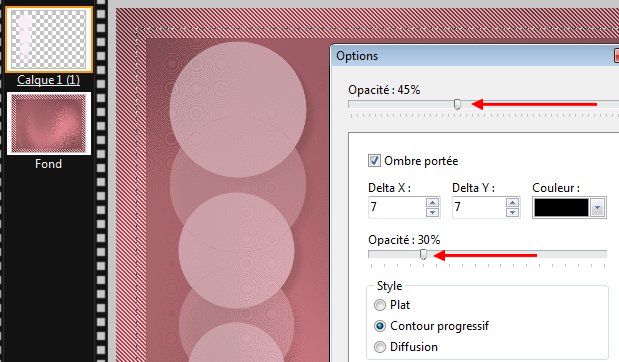

25. Enregistrez au format pfi
26. Clic droit sur la vignette du calque
> Dupliquer
27.Clic sur l'icône symétrie horizontale
 puis sur
symétrie verticale
puis sur
symétrie verticale

28.Menu Calque >
Paramétrage manuel
29.Position manuelle: X= -15. Y=
-25
Tailles sans changement

30. Double-clic sur la vignette du
calque 2. Curseur Opacité du haut sur 25%
31. Clic droit sur la vignette du calque
2 > Fusionner avec le calque inférieur
32. Enregistrez au format pfi
33. Menu Calque > Nouveau > Vierge. Couleur de l'avant-plan
34.Menu Sélection > Paramétrage manuel. Décochez Conserver les proportions
35.X= 195 Y= 35 Taille:
Largeur =220 Hauteur= 300. Forme Rectangle. Inverser
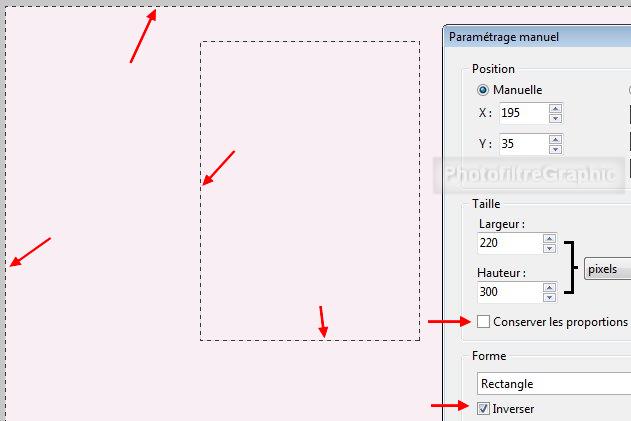
37.Menu Edition > Effacer (ou touche Suppr).
Il ne reste que le petit rectangle
38. Double-clic sur la vignette du
calque. Curseur Opacité du haut sur 25%
39. Clic droit sur la vignette du calque
> Fusionner avec le calque inférieur
40. Enregistrez au format pfi
41. Menu Calque > Nouveau > Vierge. Couleur de l'avant-plan
42. Sur ce calque, appliquez le masque
162 en l'inversant avec Photomasque
du menu Filtre
43. Opacité =
100. Mode Transparence. Etirer le masque
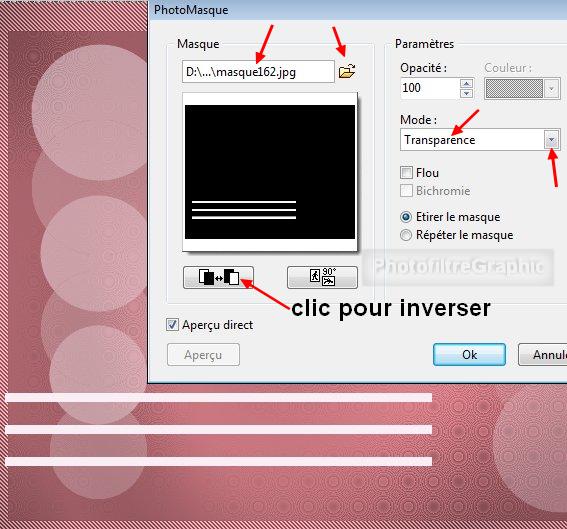
46.Menu Calque >
Paramétrage manuel
47.Position manuelle: X= 30. Y= 0
Tailles sans changement
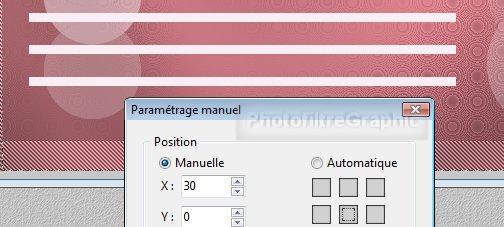
48. Clic droit sur la vignette du
calque > Dupliquer
49. Menu Calque > Transformation >
Rotation 90° antihoraire
50.Menu Calque >
Paramétrage manuel
51.Position manuelle: X= -310. Y=
-190
Taille: Largeur = 550. Hauteur = 700
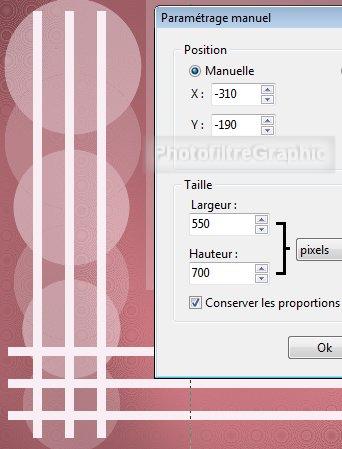
52. Clic droit sur la vignette du
calque 3 > Dupliquer
53.Menu Calque >
Paramétrage manuel. Décochez Conserver les proportions
54.Position manuelle: X= -170. Y=
-127
Taille: Largeur= 550. Hauteur = 475

55. Clic droit sur la vignette du calque
4 > Fusionner avec le calque inférieur
56. Clic droit sur la vignette du calque
3 > Fusionner avec le calque inférieur
57. Double-clic sur la vignette du
calque 2. Cochez Ombre portée. 7 / 7. Noir
58. Curseur Opacité du
haut sur 40% et curseur Opacité du bas sur
50%
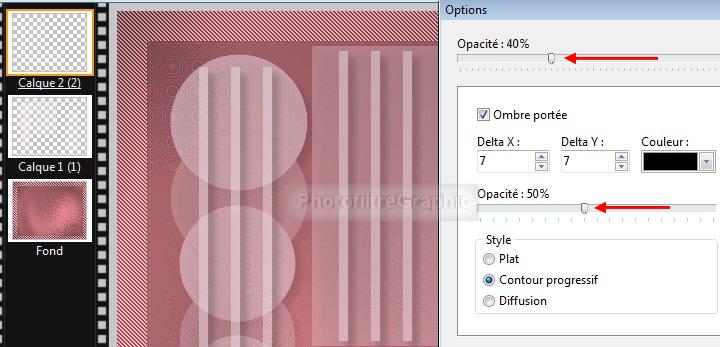

59.Menu Calque > Fusionner tous les
calques
60.Enregistrez au format pfi
61.Clic sur la déco fleurs. Copier-coller
sur le Fond
62.Menu Calque >
Paramétrage manuel. Décochez Conserver les proportions
63.Position manuelle: X= 400. Y=
46
Taille: Largeur= 262. Hauteur = 474
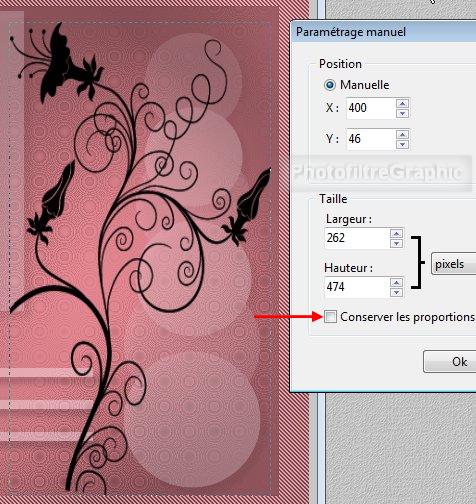
64.Menu Filtre > Couleur > Filtre coloré.
Blanc. Opacité = 100%

65.Clic sur le tube
anna.br_mulher_by_R.Reinsdorf-06-02-10. Copier-coller sur le calque
66.Menu Calque >
Paramétrage manuel
67.Position manuelle: X= 140. Y=
66
Taille: Largeur= 286. Hauteur = 454
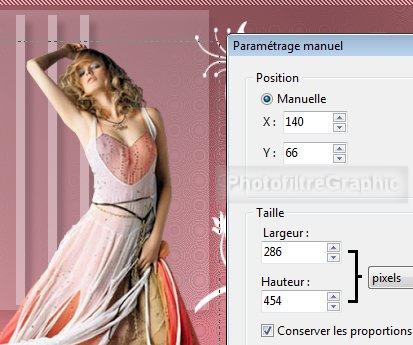
68. Clic droit sur la vignette du calque
2 > Fusionner avec le calque inférieur
69. Double-clic sur la vignette du
calque. Cochez Ombre portée. 7 et -7. Noir.
Curseur Opacité du bas sur
50%
70. Clic droit sur la vignette du calque > Fusionner avec le calque inférieur
71. Enregistrez au format pfi
72.Signez
73.Clic sur l'icône Plus net

74. Menu Réglages > Histogramme.
Coulissez le curseur noir du haut pour avoir Minimum à 20
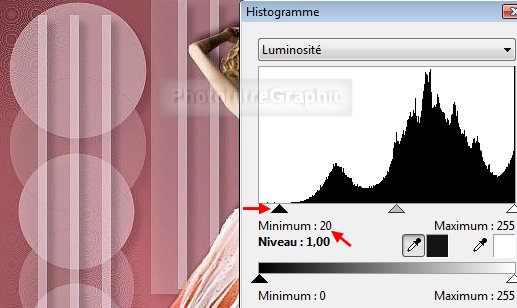
75. Enregistrez au format jpg

© copyright. Tous droits
réservés
